相信很多用户都遇到过这种情况,在你拷贝文件到u盘时,u盘剩余空间明明很大,但是却复制不进去,电脑提示“对于目标文件系统 文件过大”。那遇到这种情况,到底是为什么?我们该怎么解决呢?
先说下原因吧,问题是出在大家的U盘格式上面。fat32格式的u盘只能拷贝或者创建单个小于4g的文件,而ntfs格式的可以支持单个大小不超过2TB的文件。其实只要将U盘的fat32格式转换成ntfs格式就可以了。这也是我们之前在教大家重装系统时,U盘启动盘制作的教程,让大家把U盘格式化成ntfs格式的原因。我们这次讲的是用cmd命令进行转换。
接下来,我们就给大家介绍下转换方法。以下方法,不仅适用于win7系统,win10,xp系统都是可以的哦。
复制文件到u盘提示文件过大解决方法
1、先在电脑上插入U盘,查看下U盘在电脑中所分配到的盘符,如下图所示:
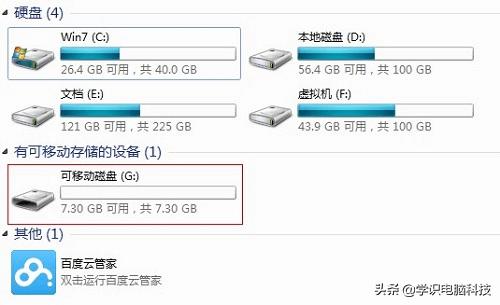
2、打开开始菜单,点击运行选项,输入命令cmd之后按下回车键,随后在屏幕中会出现一个以黑色为背景的dos窗口。
3、然后我们在窗口中输入这样的转换命令:convert X:/fs:ntfs
注意:上面命令的冒号是英文输入法的冒号,其中X代表的就是我们需要转换的u盘目前所占用的盘符,输入完成后按下回车键就会开始进行u盘格式转换,如下图所示:
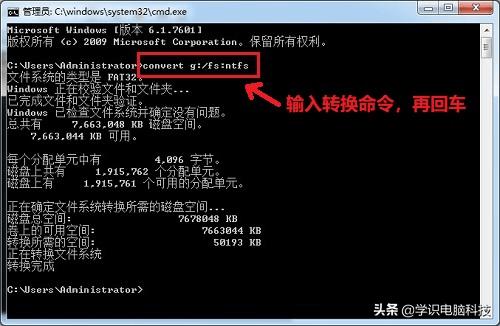
4、转换完成后,我们再右键U盘盘符,查看属性,就会发现u盘的文件系统格式已经成功从fat32转ntfs了。
本教程就到此结束了。通过这种方法将u盘格式转换之后,我们复制大于4G的文件时,就不会出现提示文件过大的情况了,遇到这种问题的朋友赶紧试一下吧。




















 598
598

 被折叠的 条评论
为什么被折叠?
被折叠的 条评论
为什么被折叠?








